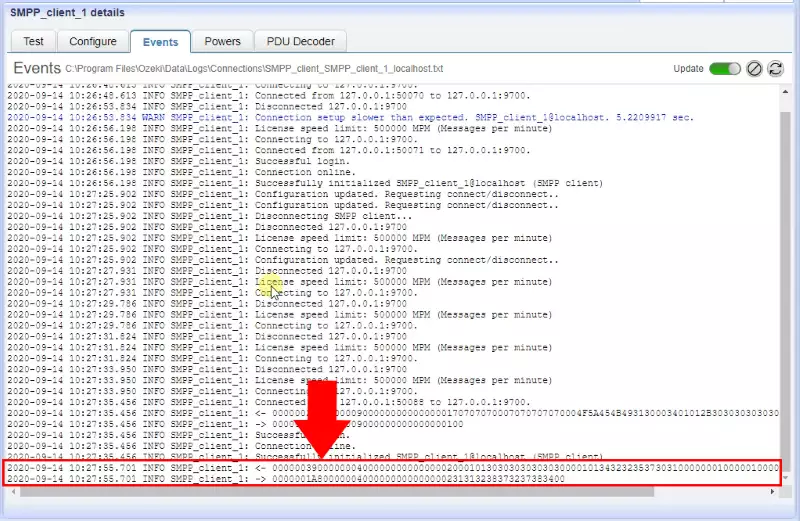Logowanie PDU SMPP
Dowiedz się, jak wyświetlić PDU SMPP (Jednostki Danych Protokołu) w dzienniku połączenia. Ten przewodnik przedstawia kroki włączania niskopoziomowego logowania SMPP dla połączenia klienta SMPP. Pokazuje również, gdzie można znaleźć plik dziennika w systemie plików.
Pierwszym krokiem jest otwarcie połączenia klienta SMPP po lewej stronie konsoli SMS Gateway Manager, jak widać na Rysunku 1.
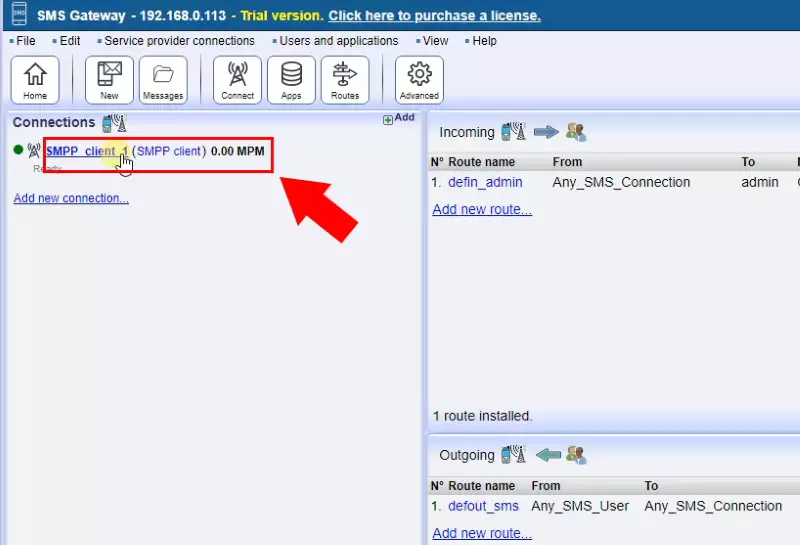
Teraz w sekcji Poziom dziennika na karcie Zaawansowane użytkownika włącz pole wyboru 'Loguj zdarzenia komunikacyjne', jeśli chcesz uzyskać niskopoziomowe informacje dziennika o tym, co dzieje się w tym połączeniu (Rysunek 2).
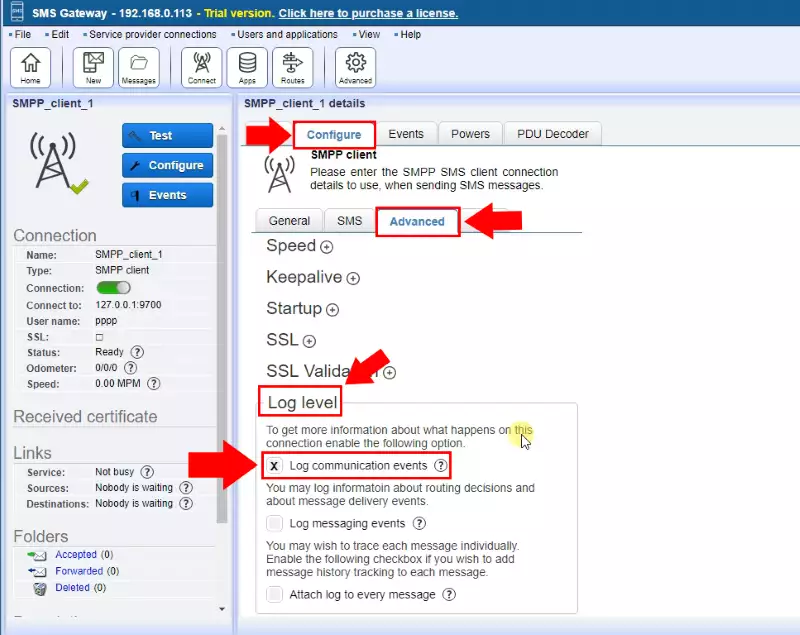
Aby wysłać testową wiadomość SMS, należy otworzyć użytkownika Admin i wprowadzić numer telefonu oraz treść wiadomości. Zaleca się podanie numeru telefonu w formacie międzynarodowym. Oznacza to, że numer telefonu powinien zaczynać się od znaku plus, po którym następuje kod kraju (Rysunek 3).
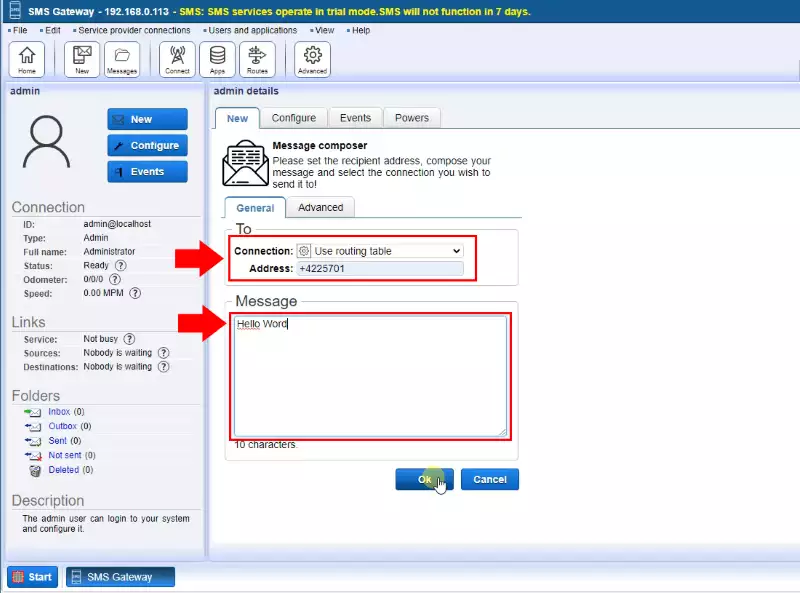
Po pomyślnym wysłaniu wiadomości należy sprawdzić dzienniki SMPP. Dzienniki SMPP ujawnią niskopoziomowe wiadomości SMPP, które są używane do przekazywania treści wiadomości do dostawcy usług SMS. Te wiadomości są również nazywane PDU SMPP (jednostka danych protokołu SMPP). Jeśli wystąpi problem z przesłaniem wiadomości, dostawca usług SMS poprosi o dzienniki SMPP. W takim przypadku należy wysłać do nich PDU SMPP. Dla każdego przesłania SMS w dzienniku pojawią się dwa PDU SMPP (Rysunek 4).